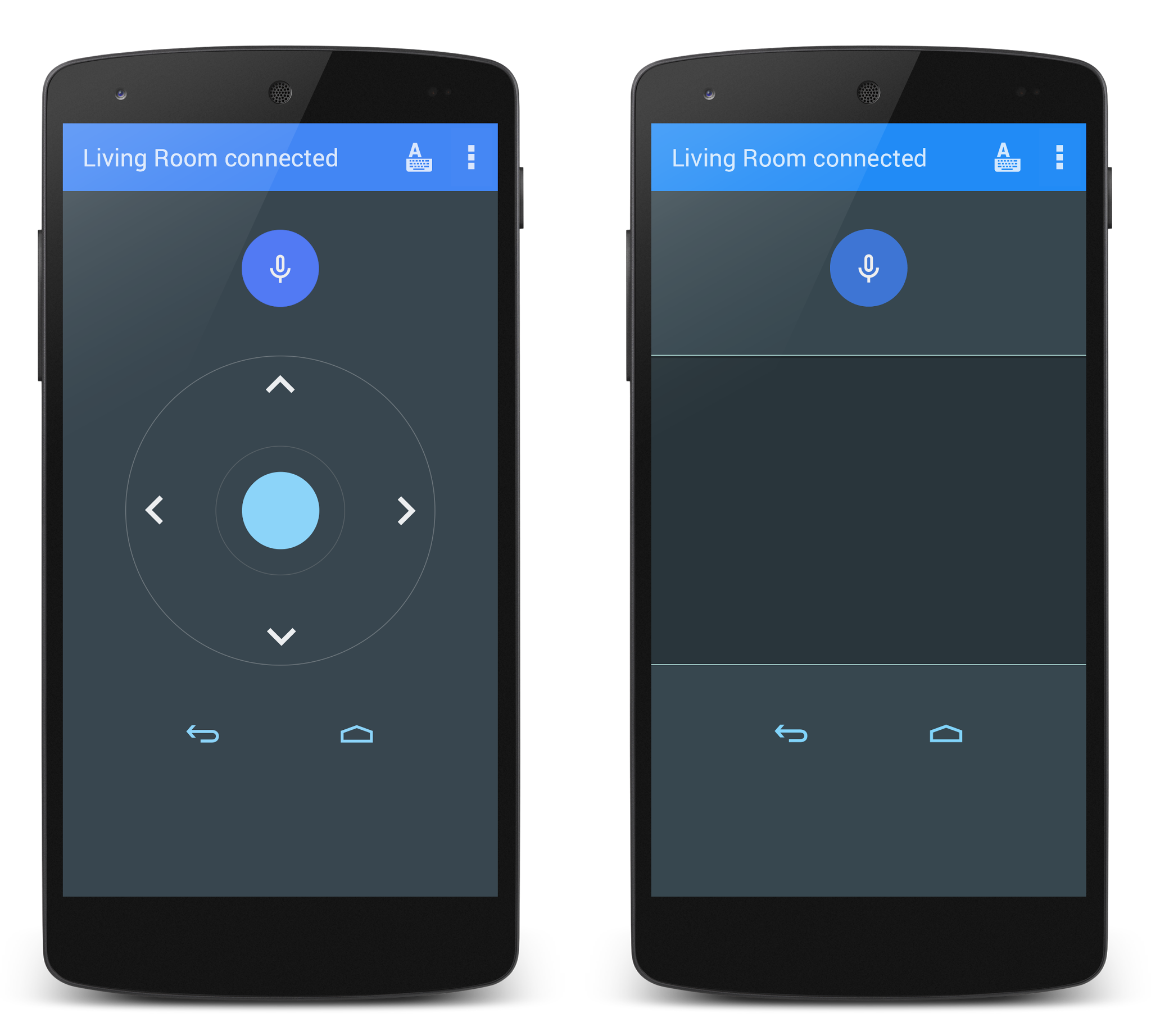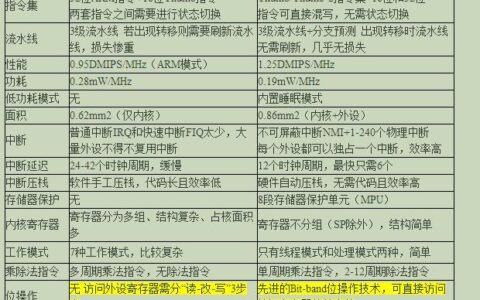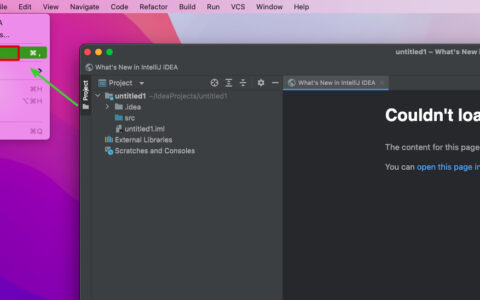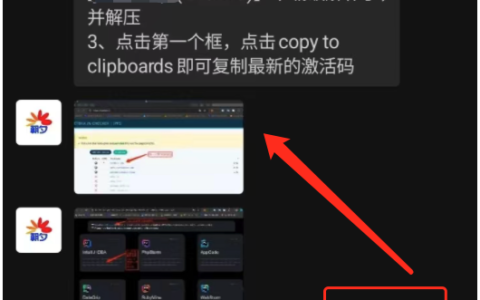ADT-1 开发者套件
ADT-1 开发者套件是一款流媒体播放器和游戏控制器,旨在运行和测试为 Android TV 构建的应用。
构建和测试 Android TV 应用时不需要 ADT-1 套件。Android SDK 包含构建 TV 应用所需的所有软件,以及用于运行和测试这些应用的模拟器。如需了解详情,请参阅 TV 应用的入门指南。您还可以在任何可用的 Android TV 设备上测试 TV 应用。
注意:ADT-1 套件不再可用。
ADT-1 常见问题解答
以下信息可帮助您设置和使用 ADT-1 设备。
设备设置
如何开启设备?
将随附的电源线插入 ADT-1 背面。设备没有开启/关闭开关。
如何完全关闭设备?
从 ADT-1 背面拔下随附的电源线。设备没有开启/关闭开关。不过,根据用户在设置 > 设备 > 显示 > Daydream 中的设置,ADT-1 将会开始休眠(幻想)。
如何连接到网络?
ADT-1 同时提供无线网络和以太网连接服务,可连接到您的网络。如需更改您的无线网络,请依次转到设置 > 设备 > WLAN。如需使用以太网网络连接,只需将以太网网线(已连接到您的网络)插入 ADT-1 背面的端口。
如何使用开发者数据线?
开发者数据线有三个连接器:一个可插入 ADT-1 背面电源端口的小型公形电源连接器、一个可连接 PC 的标准公头 USB-A 型连接器,以及一个可插入随附的电源的小型母头电源连接器。
注意:请确保您已依次前往设置 > 偏好设置 > 开发者选项 > 调试 > USB 调试启用了 USB 调试,以便使用 Android 调试桥 (adb) 与 ADT-1 设备连接。
我可以在没有开发者数据线的情况下连接吗?
可以。ADT-1 设备启用了通过 TCP/IP 建立的 Android 调试桥 (adb) 连接。若要使用此方法连接到 ADT-1 设备,请执行以下操作:
- 确保您的开发计算机和 ADT-1 设备已连接到同一网络。
- 如需确定 ADT-1 设备的 IP 地址,请依次转到设置 > 设备 > Wi-Fi > 您的网络名称 > 状态信息。
- 使用以下 adb 命令连接到 ADT-1 设备:
$ adb connect <ip-address-for-adt-1>:4321
注意:请确保您已依次前往设置 > 偏好设置 > 开发者选项 > 调试 > USB 调试启用了 USB 调试,以便使用 Android 调试桥 (adb) 与 ADT-1 设备连接。
用户输入
如何将 ADT-1 随附的游戏手柄设为配对模式?
同时按住“返回”按钮和“主屏幕”按钮大约三秒钟,直到四个蓝色 LED 指示灯一起闪烁。当 LED 指示灯闪烁时,表示游戏手柄处于配对模式。
如何搭配使用游戏手柄和屏幕键盘?
使用方向键或左摇杆移动光标,然后按 A 进行选择。按 X 可删除字符,按 Y 键可插入空格。此外,您还可以按右侧操纵杆来切换大写锁定,按左侧操纵杆可显示其他符号。
我可以使用手机或平板电脑控制 ADT-1 吗?
可以。要使用 Android 手机或平板电脑控制 ADT-1,您可以从 Google Play 商店下载遥控器应用。如需了解详情,请参阅 Android TV 遥控器应用。
我可以将 USB 键盘或鼠标连接到 ADT-1 吗?
是的,您可以将 USB 键盘或鼠标连接到 ADT-1 背面的 USB 端口。
注意:ADT-1 设备并非与这些设备的所有制造商和型号都兼容。如果特定键盘或鼠标不起作用,请尝试其他型号。
如何连接未连接输入设备的蓝牙设备?
您可以使用硬件按钮让 ADT-1 进入蓝牙配对模式。按 ADT-1 背面的圆形小按钮,可在配对模式下搜索蓝牙设备。如果找到多个配件,请按圆形小按钮来选择要配对的设备。 配对将在几秒钟后自动进行。
如何连接其他蓝牙配件?
如需从界面将蓝牙设备与 ADT-1 配对,请依次转到设置 > 遥控器和配件 > 添加配件
Google Cast
我可以投射到 ADT-1 设备吗?
可以。ADT-1 包含 Google Cast 接收器功能,类似于 Chromecast。由于 ADT-1 是一款运行开发软件版本的开发者设备,因此 Google Cast 接收器仅对有限数量的应用开放。
ADT-1 支持哪些投放应用?
作为开发者设备,ADT-1 仅支持从以下应用/网站进行投射:
- YouTube
- Netflix
- Google Play 影视(仅限 Android 和 iOS)
- Google Play 音乐
- 将 Android 设备屏幕镜像到 ADT-1
即将推出:
- Google Play 影视 (Chrome)
注意:从 Chrome 浏览器进行投射时,您必须使用 Chrome V.36 或更高版本。 Chrome V.36 现已提供 Beta 版,计划在近期发布。
如何转换为 ADT-1?
您可以像使用 Chromecast 设备一样,投射到 ADT-1 设备。打开受支持的投射应用或网页,按投射按钮,您应该会看到 ADT-1 作为投射目标。如需详细了解如何进行投射,请参阅了解如何进行投射。
Google Cast 发送器应用能否像 Chromecast 一样在 ADT-1 上运行?
可以。您的 Cast 应用可在 ADT-1 和 Android TV 产品上运行,无需任何额外操作。
注意:您的 iOS 发送器应用需要 Google Cast iOS API 2.2.1 或更高版本才能与 ADT-1 设备搭配使用。
如何注册 ADT-1 才能运行我的应用?
- 依次转到设置 > 设备 > Google Cast,然后开启开发者支持,允许 ADT-1 设备将其序列号发送给 Google。
- 使用刻在 ADT-1 背面的 12 个字符的序列号在 Google Cast 开发者控制台中注册您的 ADT-1 设备。
如需详细了解 Google Cast 开发者信息,请参阅 Cast 开发者网站。请使用 Google Cast SDK 问题跟踪器提交与 Cast 相关的问题。在提交问题时,请务必提及 ADT-1 设备。
如何在 ADT-1 上调试我的 Cast 应用?
使用电源/USB 线连接您的开发平台,然后使用 Chrome 浏览器转到 以调试 WebView。
问题排查
为什么屏幕键盘没有显示?
在设备设置中启用键盘。依次转到设置 > 偏好设置 > 键盘 > 当前键盘,然后选择 Leanback 键盘。
如何执行硬件重新启动?
把它锁上了,嗯?不用担心。我们自己已经这样做了几次。请从 ADT-1 背面拔下并重新插入随附的电源线,以重新启动该设备。
如何恢复出厂设置?
警告:此过程会从设备中移除所有数据,包括系统数据、下载的应用、应用数据和帐号设置。
在主屏幕上,依次前往设置 > 设备 > 存储和重置,然后选择恢复出厂设置。
如何执行硬件重置?
警告:此过程会恢复出厂设置,并会移除设备中的所有数据,包括系统数据、下载的应用、应用数据和帐号设置。
从 ADT-1 背面拔下电源线。重新插入电源线时,按住 ADT-1 背面的圆形小按钮,并继续按住这个圆形小按钮。LED 指示灯将开始闪烁红色几秒钟,然后切换到多色循环。当 LED 启动多色循环时,松开圆形小按钮,ADT-1 便会启动。如果您在 LED 灯闪烁红色时松开该按钮,则设备将进入 Fastboot 模式 (Fastboot mode)。
Android TV 遥控器应用
遥控器应用适用于 Android 手机和平板电脑,可让您与 ADT-1 设备互动。借助此应用,您可以在方向键输入模式或触控板模式之间切换,以便在 Android TV 设备上浏览内容和玩游戏。您还可以点按麦克风按钮来启动语音搜索,或通过键盘在此应用中输入文字。
您可以使用此链接从 Google Play 商店下载遥控器应用。
注意:您的 Android 手机或平板电脑必须与 ADT-1 连接到同一本地网络。
监管信息披露和安全信息
ADT-1 设备随附重要的监管披露信息和安全信息。在使用设备前,请先阅读以下信息:
- 监管信息披露
- 重要安全信息
2024最新激活全家桶教程,稳定运行到2099年,请移步至置顶文章:https://sigusoft.com/99576.html
版权声明:本文内容由互联网用户自发贡献,该文观点仅代表作者本人。本站仅提供信息存储空间服务,不拥有所有权,不承担相关法律责任。如发现本站有涉嫌侵权/违法违规的内容, 请联系我们举报,一经查实,本站将立刻删除。 文章由激活谷谷主-小谷整理,转载请注明出处:https://sigusoft.com/8728.html